Como usar o Mac DVD Ripper para ripar um DVD para AVI, DIVX, WMV, etc. no Mac

Tipard DVD Ripper para Mac cobre a função de ripar um DVD no Mac para qualquer formato de vídeo e áudio. Então você pode ripar um DVD para AVI, DIVX, WAV, MPEG e outros vídeos populares. Também pode extrair o áudio do DVD para outros formatos compatíveis com o reprodutor portátil. A seguinte declaração é o guia passo a passo para você ripar um DVD no Mac.
Guia Passo a Passo
De que é que precisa?
Programas: Tipard DVD Ripper para Mac
Suporte de SO: Mac OS X 10.5 ou superior (altamente compatível com macOS Monterey)
Requisitos de hardware: 512MB RAM, resolução Super VGA (800 × 600), placa gráfica 16-bit ou superior
Download grátis Tipard DVD Ripper para Mac e Win.
Passo 1: Registre e instale o Tipard DVD Ripper para Mac
Baixe e execute o arquivo de instalação primeiro, por favor, inicie o DVD Ripper for Mac após a instalação, depois digite seu Nome de Usuário e corrija a chave de registro para Register.
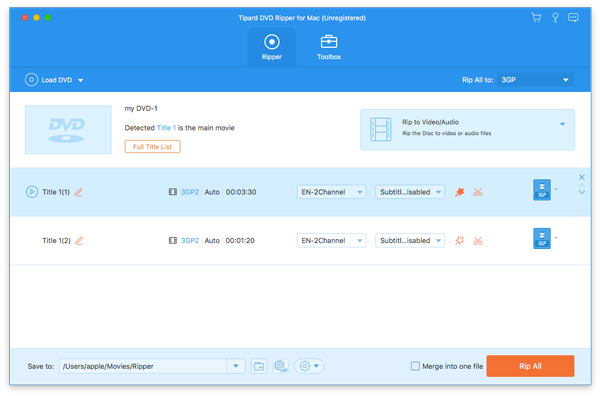
Etapa 2: Carregar arquivo de DVD
Carregue e adicione qualquer disco de DVD ou pasta que deseja converter clicando na opção "Carregar DVD Rom" / "Carregar pasta de DVD" / "Carregar arquivos IFO" no menu suspenso "Arquivo". Ou apenas clique no botão de imagem "DVD Plus" na interface principal para carregar o DVD.
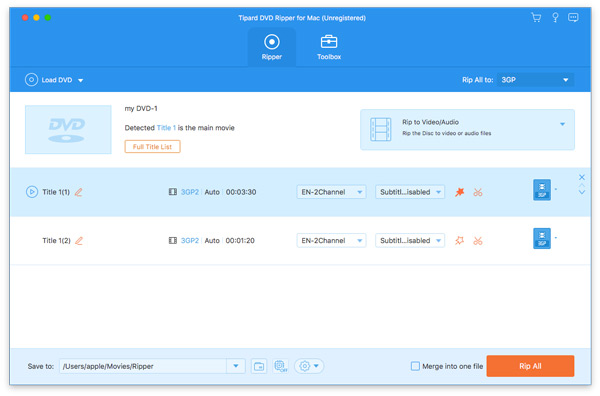
Passo 3: Escolha o formato de saída AVI
Com base nos formatos compatíveis com seus dispositivos portáteis, você pode escolher o formato de saída do filme na coluna "Perfil" e definir a pasta de destino para salvar. Além disso, você tem permissão para selecionar sua faixa de áudio ou legenda preferida para o vídeo convertido.
Opções detalhadas de configuração de vídeo e áudio também são fornecidas por este Mac DVD Ripper para você, como codificador de vídeo, taxa de quadros, resolução, taxa de bits e codificador de áudio, canais, taxa de bits, taxa de amostragem, etc. Além disso, você pode inserir seus próprios parâmetros e escolha o seu formato preferido. O perfil bem personalizado pode ser salvo como "Definido pelo usuário" para uso posterior.
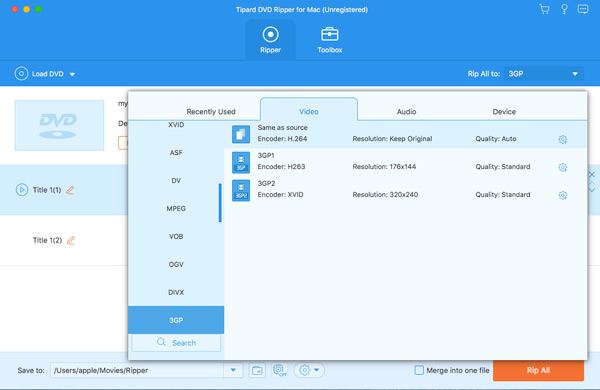
Etapa 4: iniciar a conversão
Clique no botão "converter" imagem para começar a rasgar o DVD para AVI no Mac.







